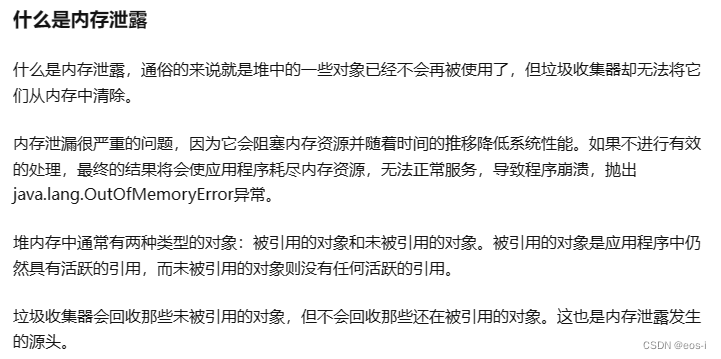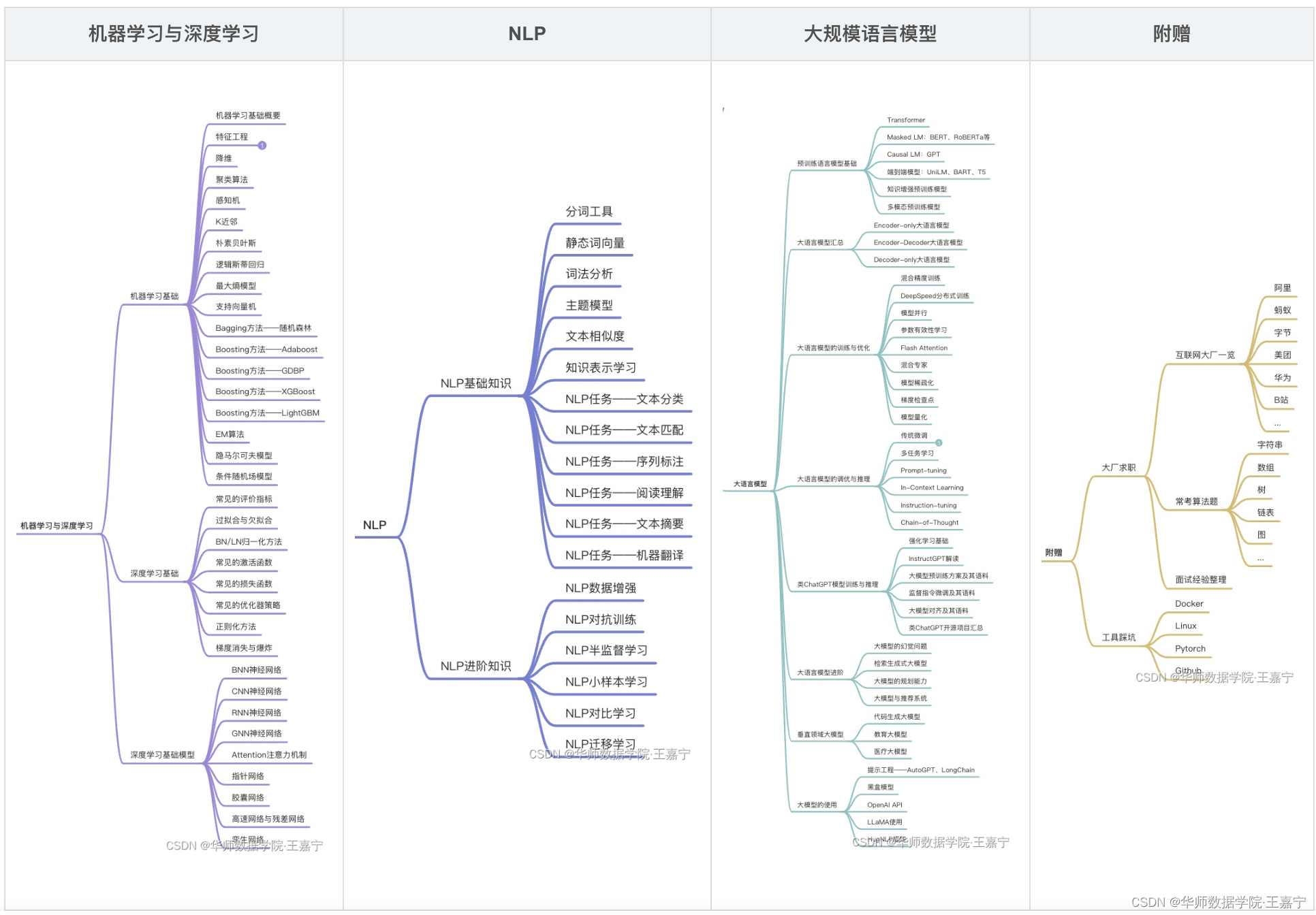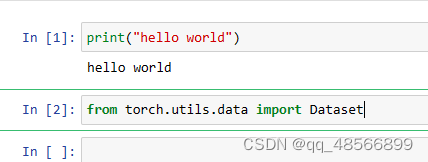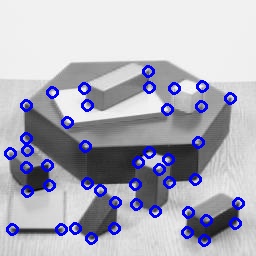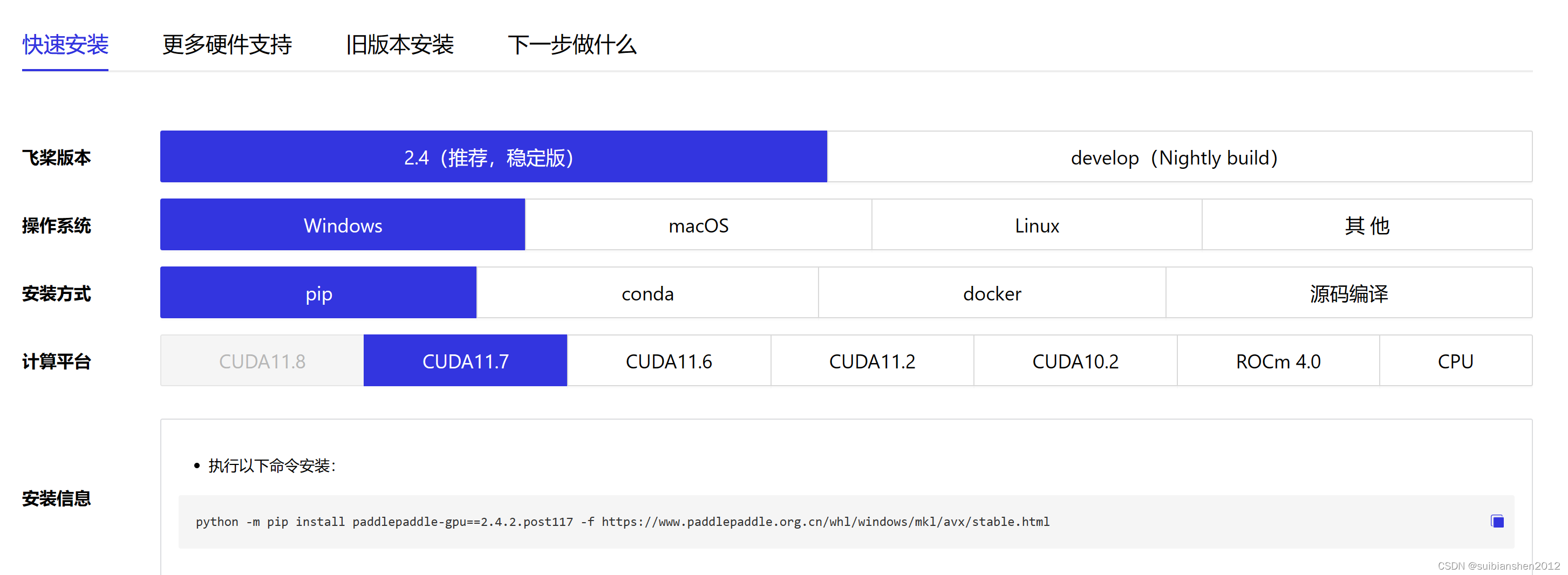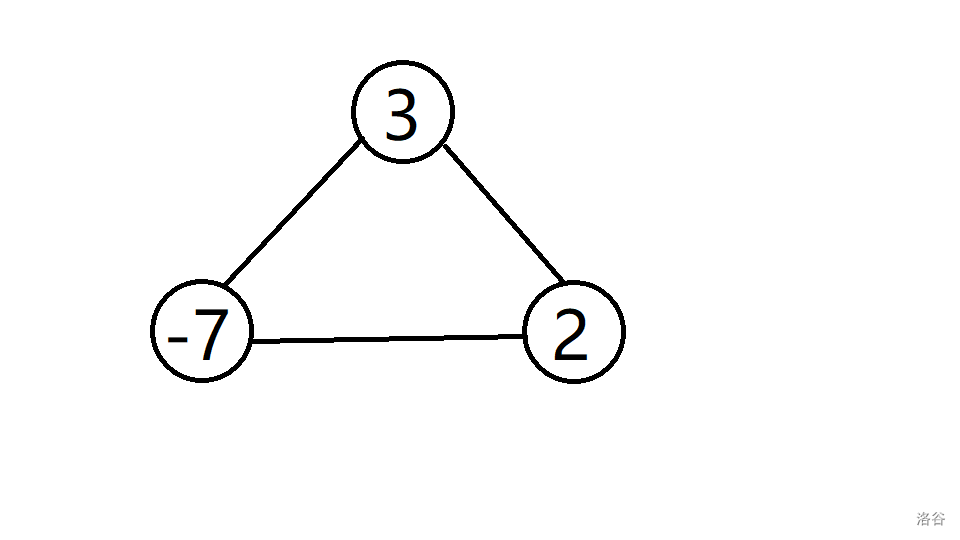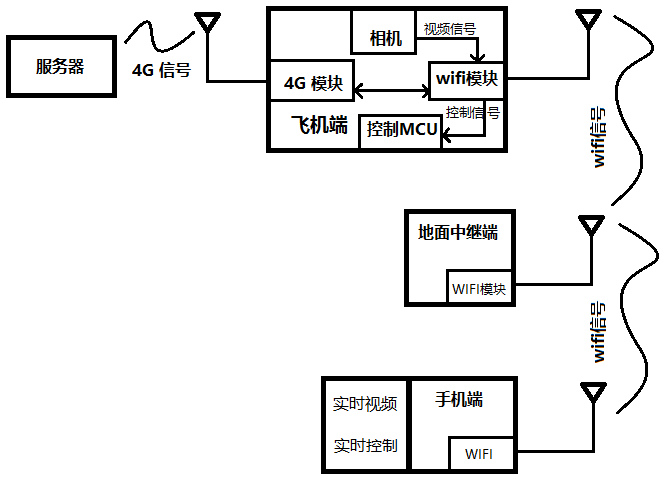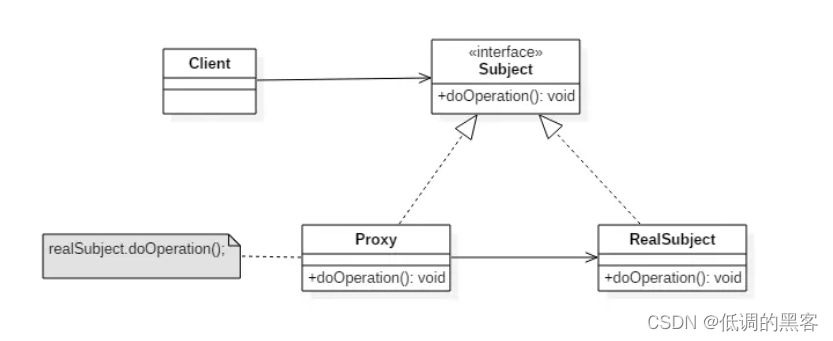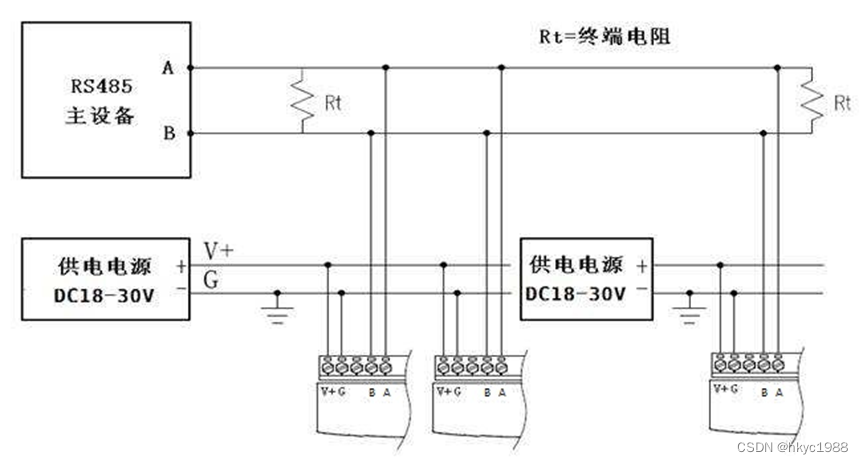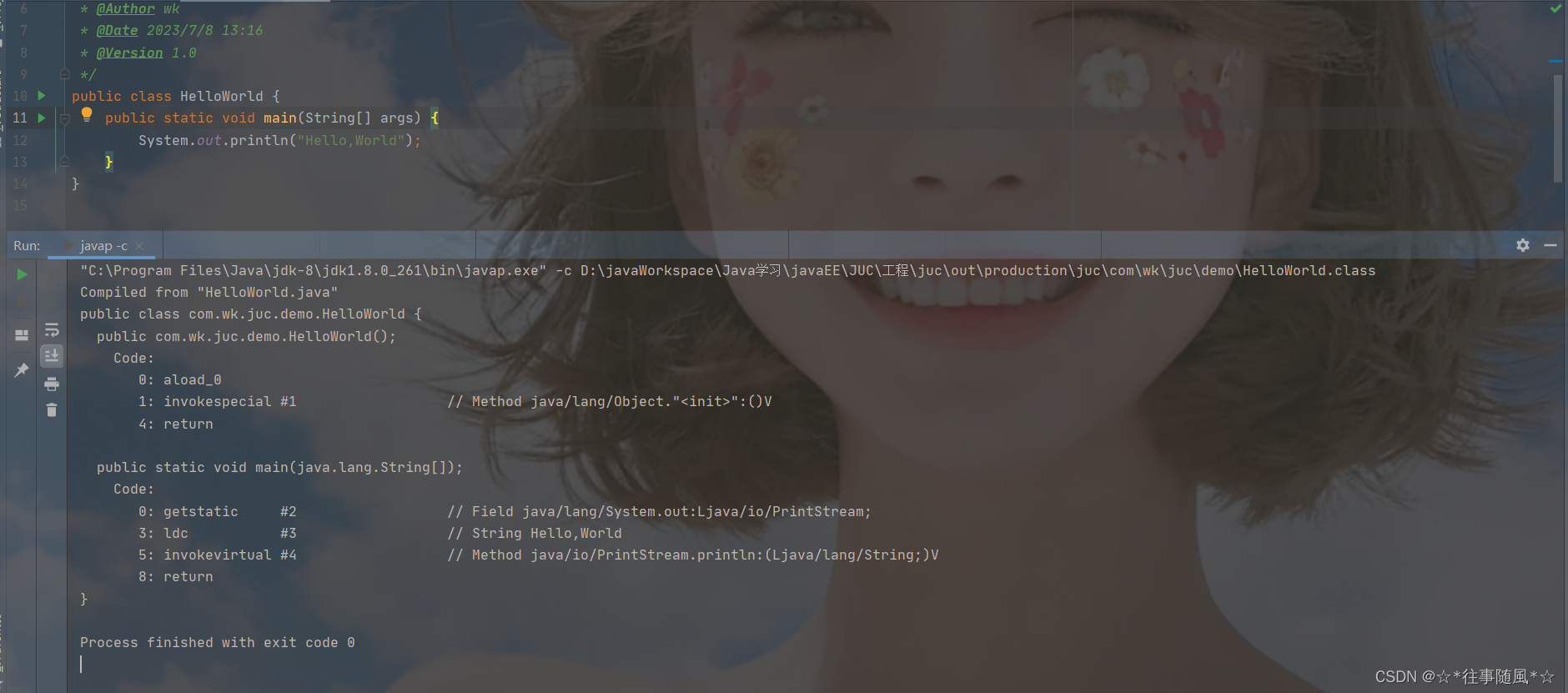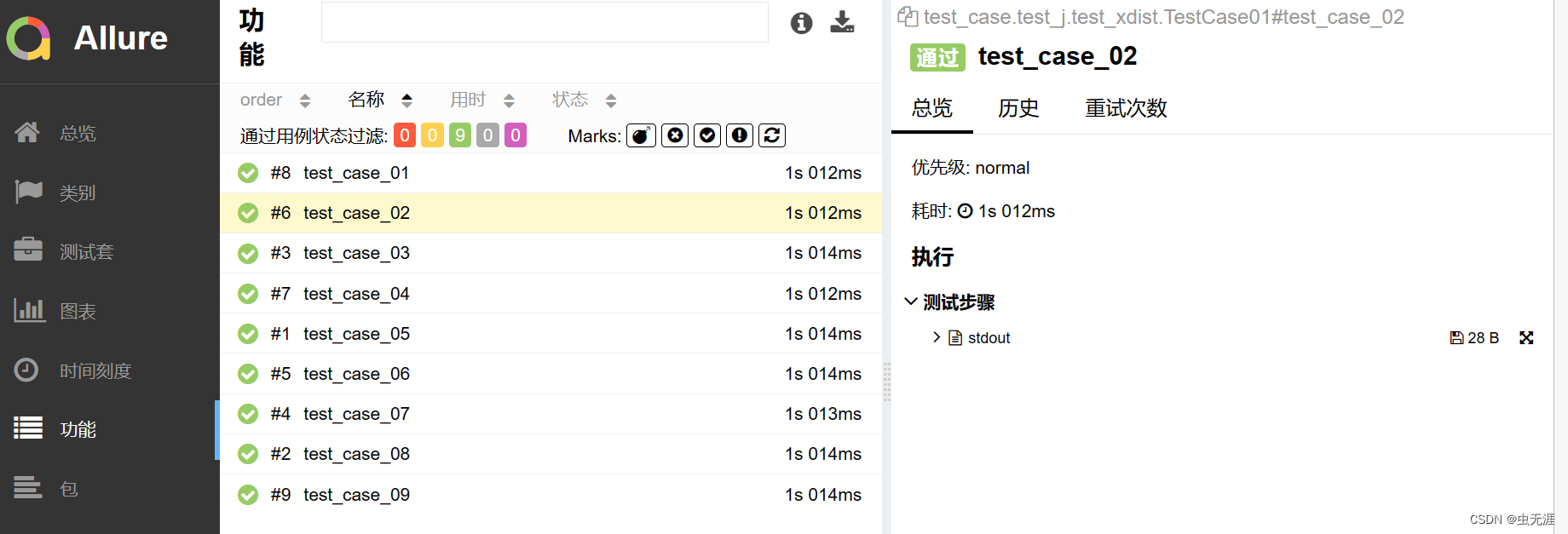目录
一、注册账号和不注册有什么区别?
二、如何注册账号?
三、如何自定义about框?
四、如何选择打包网站还是Web项目?
五、如何设置程序基本信息?
六、什么是程序启动最大化和无标题?
七、程序生成完后,没有找到EXE,为什么?
八、程序下载地址:
一、注册账号和不注册有什么区别?
- 注册账号登录后可以自定义自己的about框,生成的EXE文件不在显示开发者信息;
- 注册账号登录后生成的EXE无时间限制,非注册用户生成的EXE文件6个月后失效;
二、如何注册账号?
1. 点击程序左上角![]() 按键;
按键;
2. 弹出登录界面后,点击登录界面左下角 ![]()

3. 弹出注册或者更改密码界面,输入name,PhoneNumber,密码,短信验证码等,即可注册完成。点击![]() 获取短信验证码。
获取短信验证码。

三、如何自定义about框?
如果需要自定义about框,首先必须用账号登录,登录成功后,程序左上角会出现![]() 按键,如果没有登录是不会出现这个按键的。登录成功后,左上角的登录图标也会从灰色变成蓝色
按键,如果没有登录是不会出现这个按键的。登录成功后,左上角的登录图标也会从灰色变成蓝色![]()
鼠标点击![]() ,就会出现about框定义页面:
,就会出现about框定义页面:

说明如下:
- 目前显示的是默认的about框;
- 鼠标点击图标1,可以更换图标1;同理鼠标点击图标2可以选择文件更换图标2。
- 如果需要图标2,必须勾选 Need Logo。否则不显示图标2,默认是不显示的。
- 版本就是在主界面上输入的Version信息。
- 开发者:输入你自己的信息即可。
- 联系方式:可以输入你自己的联系方式,例如手机号码、QQ号、微信号等等。
- 最后一定要保存(Save),这样才会起作用。
四、如何选择打包网站还是Web项目?

- 如果勾选上 Website ,则表示打包网站,此时在输入框中输入有效的,合法的网站地址即可,例如打包百度网站,输入:https://www.abidu.com
- 如果不勾选Website,表示打包的是Web项目,此时输入框需要录入的是包含index.html文件的目录(不接受手工输入)。录入的方式有两种:第一种是通过后面的文件夹图标
 选择包含index.html的文件夹,如果文件夹中不包含index.html文件,则录入失败;第二种是鼠标直接拖动包含index.html的文件夹到程序上来,如果该文件夹包含index.html,则会自动录入该文件夹,否则不会录入。在上述操作过程中,编辑框会闪动,表示正在检测录入的文件夹是否包含index.html。
选择包含index.html的文件夹,如果文件夹中不包含index.html文件,则录入失败;第二种是鼠标直接拖动包含index.html的文件夹到程序上来,如果该文件夹包含index.html,则会自动录入该文件夹,否则不会录入。在上述操作过程中,编辑框会闪动,表示正在检测录入的文件夹是否包含index.html。

五、如何设置程序基本信息?

| 属性 | 说明 |
| Icon | 表示生成的EXE文件的图标,必须是.ico文件类型。有两种录入方式:
|
| Caption | 表示生成的EXE文件的标题,最顶部的标题信息。 |
| Version | 表示生成的EXE文件的版本,在about框中可以看到,也可以在EXE文件的属性中看到。 |
| ProductName | 产品名称,在EXE文件的属性中看到。 |
六、什么是程序启动最大化和无标题?
所谓程序启动时最大化,就是表示生成EXE时勾选了![]() 选项,这样生成的EXE文件在运行时会自动最大化,占满屏幕;在选择了最大化的情况下,可以在选择
选项,这样生成的EXE文件在运行时会自动最大化,占满屏幕;在选择了最大化的情况下,可以在选择![]() ,这样就不需要标题栏,整个浏览器占满屏幕,程序没有标题栏。关闭程序只能 Alt + F4快捷键或者鼠标右键选择【退出程序】菜单。
,这样就不需要标题栏,整个浏览器占满屏幕,程序没有标题栏。关闭程序只能 Alt + F4快捷键或者鼠标右键选择【退出程序】菜单。
七、程序生成完后,没有找到EXE,为什么?
在早期的版本,也就是23.7.7.0版本(2023-07-07)以前的版本,因为程序架构问题,生成的EXE文件很容易让windows误判为可疑文件,从而后台删除生成的EXE文件或者禁用该文件。23.7.7.0版本及以后的版本,程序架构进行了重大优化,另外还专门提供了是否压缩EXE文件的选项![]() (默认是压缩),压缩后的EXE文件会减少存储空间,但是也会让windows容易误判为可疑文件,所以提供了这个开关选项,如果压缩后容易误判,就选择不要压缩,这样就多用空间,但不会识别为可疑文件。
(默认是压缩),压缩后的EXE文件会减少存储空间,但是也会让windows容易误判为可疑文件,所以提供了这个开关选项,如果压缩后容易误判,就选择不要压缩,这样就多用空间,但不会识别为可疑文件。
八、程序下载地址:
HTML2EXE 下载(无需积分)
访问官网
九、历史介绍文章
| 序号 | 时间 | 连接 |
| 1 | 2022-08-17 | HTML转EXE工具(HTML App Build)初始版 |
| 2 | 2023-02-18 | HTML转EXE工具(HTML App Build)最新版 |
| 3 | 2023-06-23(实际未发布,打算收费改成完全免费) | HTML转EXE工具(HTML App Build)订阅版 |
| 4 | 2023-07-01 | HTML转EXE工具(HTML App Build)免费版 |
| 5 | 2023-07-08 | 发布新版本:23.7.7.0 |